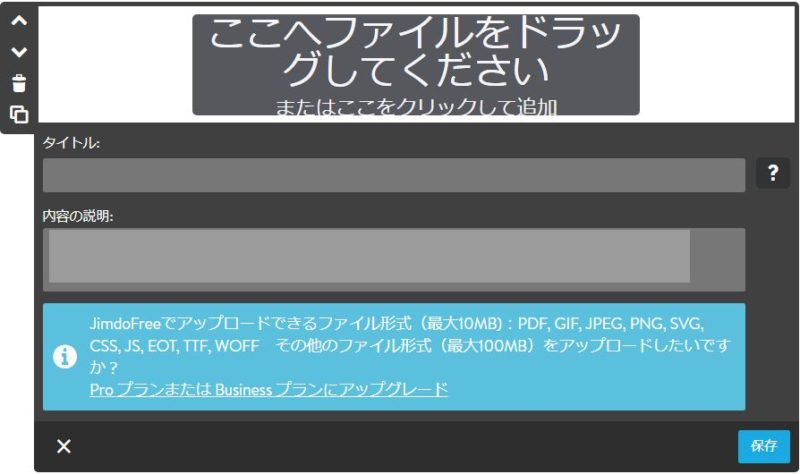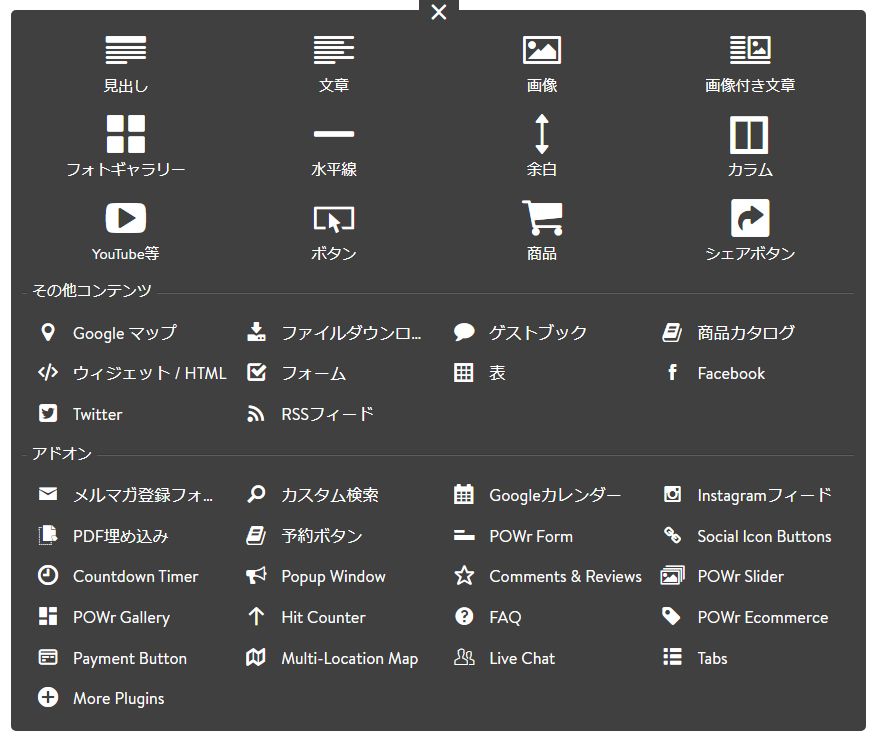ブラウザ上でホームページが作成できる「ジンドゥー」でホームページを作っている方から「PDFが見られないとお客さんから言われた」と問い合わせがありました。
この記事では、ジンドゥーの「ファイルダウンロード」で設置したPDFファイルが閲覧できないといわれたときに考えられることをまとめています。
ジンドゥーの「ファイルダウンロード」でPDFファイルをダウンロードできるようにしたが閲覧できないと言われたら
ジンドゥーの「ファイルダウンロード」にアップロードできるファイル形式・サイズは?
ジンドゥーの「ファイルダウンロード」にアップロードできるファイル形式は、Freeプランの場合、js、gif、jpeg、png、svg、css、pdf、ttf、woff、eotなので、PDFファイルなら問題なくアップロードできます。
また、ジンドゥーの「ファイルアップロード」でアップロードできるファイルサイズはFreeプランの場合、10MBです。今回、アップロードされたファイルのサイズは164KBなので問題ありません。
パソコンからは問題なくダウンロードすることができた
ジンドゥーの「ファイルダウンロード」を使うと、アップしたファイルをダウンロードすることが可能なのですが、パソコンの「Google Chrome」と「Microsoft Edge」で動作確認したところ、問題なくファイルをダウンロード・閲覧することができました。
iPhoneで閲覧可能か確認してみる
ここでふとスマホやタブレットからこのページを見ると閲覧できないのかもしれないと思いつきました。
iPhoneの「Safari」アプリからは直接ダウンロードすることができた
iPhoneの標準ブラウザアプリ「Safari」で該当ページを開き、「ダウンロード」ボタンをタップしてみたところ、問題なく開くことができました。
iPhoneの「Chrome」アプリでもダウンロードできた
今度は、iPhoneの「Chrome」アプリを試してみました。「ダウンロード」ボタンをタップしたところ、画面の下に「ダウンロード」アイコンのついたバーが表示されました。

バーにある「ダウンロード」をタップすると「次で開く」と出てきたので、「ダウンロードフォルダを開く」をタップ。iPhoneの「ファイル」アプリの「このiPhone内」をタップ→「Chrome」フォルダの中にPDFファイルがダウンロードされ、タップすれば開くことができました。
iPhoneの「Google」アプリではボタンをクリックしてもダウンロードが始まらないが、「共有」でほかのアプリを指定すれば開くことができた
iPhoneの「Google」アプリから「ダウンロード」ボタンをタップしたところ、読み込みが始まっているように見えますが、しばらく待ってもPDFファイルが開きません。
「Google」アプリではダウンロードボタンをタップしても直接開くこと(ダウンロード)はできなかったので画面右上にある「共有」をタップしてみたところ、「Keepに保存」がありました。
「Google」アプリの共有では、URLを共有するだけではなく、自分が利用しているSNSやLINEなどにURLを保存することができます。
「Google」アプリの共有にある「Keepに保存」とは、LINE Keepのこと。LINE Keepとは、LINEが提供するオンラインストレージのようなもの。今回のように気になるURLを保存したり、写真やメモなどを保存することができるようになっています。
LINE Keepに「Google」アプリで開いているページのURLを保存するには、「Google」アプリの右上にある「共有」をタップ→「Keepに保存」をタップします。
LINE Keepを開くには、LINEを起動し、「ホーム」をタップ→ご自身のプロフィールアイコンをタップ→「Keep」をタップします。
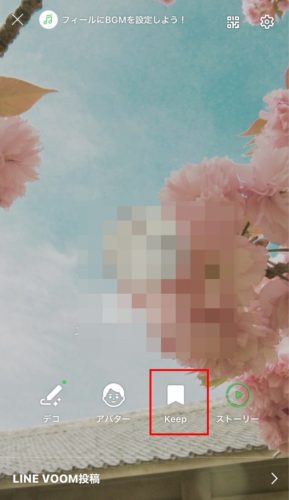
Keepをタップし、URLをタップすると該当ページをLINE上で見られるようになるので、PDFをダウンロードするためのボタンをタップしてもらうとPDFファイルを見ることができました。
今回はiPhoneでの動作確認しかできませんでしたが、スマホやタブレットの場合、ホームページを閲覧するアプリによっては、ジンドゥーの「ファイルダウンロード」で公開したPDFファイルがダウンロード(閲覧)できないことがあるようです。
ジンドゥーの「ファイルダウンロード」にはファイルをアップロードする以外に「タイトル」と「内容の説明」を入力することができるエリアがあります。「内容の説明」欄に、一部のスマホやタブレットではPDFファイルを閲覧できないかもしれないこと、スマホで見るならChromeアプリかSafariアプリで見てもらいたいことを記載しておきましょう。